คุณเคยต้องการสร้างเว็บไซต์หรือบล็อกของคุณเองหรือไม่? Weebly เป็นไซต์ที่ให้คุณทำได้อย่างง่ายดาย และมันมีคุณสมบัติเชิงโต้ตอบที่หลากหลาย อ่านต่อไปเพื่อดูวิธีใช้
ขั้นตอน

ขั้นตอนที่ 1. ไปที่เว็บไซต์ Weebly ที่ "www.weebly.com"
คุณจะเห็นแบบฟอร์มการสร้างบัญชีที่มีสามช่อง (ชื่อเต็ม อีเมล และรหัสผ่าน) รวมถึงปุ่มอื่นๆ อีกสองสามปุ่ม (ซึ่งรวมถึงปุ่ม "เข้าสู่ระบบ")

ขั้นตอนที่ 2 ลงทะเบียนสำหรับบัญชี Weebly
ในแต่ละช่องในแบบฟอร์มการสร้างบัญชีแบบสั้นทางด้านซ้าย ให้พิมพ์ชื่อนามสกุล ที่อยู่อีเมล และรหัสผ่านของคุณ เมื่อแต่ละขั้นตอนเหล่านี้เสร็จเรียบร้อยแล้ว ให้คลิกที่ "ลงทะเบียน ฟรี!"

ขั้นตอนที่ 3 ตัดสินใจเลือกจุดสนใจของไซต์ของคุณ
คุณจะมีสามตัวเลือกให้เลือก ได้แก่ เว็บไซต์ บล็อก หรือร้านค้า คลิกที่ปุ่มที่ใช้
ไม่ว่าคุณจะเลือกอะไร คุณจะยังคงสามารถใช้คุณลักษณะทั้งหมดของ Weebly ได้

ขั้นตอนที่ 4 เลือกธีมสำหรับไซต์ของคุณ
คุณสามารถทำได้โดยดูจากตัวเลือกด้านล่าง เลือกสิ่งที่คุณต้องการมากที่สุด คลิก จากนั้นคลิกที่ปุ่ม "เลือก" สีส้ม
เลื่อนขึ้นไปด้านบนแล้วคลิก "All Styles" หรือ "All Colors" หากคุณต้องการเลือกสไตล์หรือสีที่ต้องการ สำหรับสิ่งที่คุณสามารถเลือกได้นั้นมีตัวเลือกมากมาย

ขั้นตอนที่ 5. เลือกโดเมนย่อยสำหรับเว็บไซต์ของคุณ
โดยทั่วไป โดเมนย่อยจะเริ่มต้นด้วยชื่อเว็บไซต์ของคุณ (โดยไม่เว้นวรรค) และลงท้ายด้วย "weebly.com" นี่คือ URL ที่ผู้คนจะค้นหาเว็บไซต์ของคุณและเข้าถึงได้ที่
หากคุณต้องการนำเสนอแบบออนไลน์ที่เป็นมืออาชีพมากขึ้น ให้ลองจดทะเบียนชื่อโดเมนของคุณเองเพื่อใช้สำหรับเว็บไซต์ของคุณ หรือเชื่อมต่อโดเมนที่คุณมีอยู่แล้วกับ Weebly หากคุณตัดสินใจที่จะเชื่อมต่อโดเมนที่คุณมีอยู่แล้ว บุคลากรของ Weebly จะช่วยคุณเชื่อมต่อโดเมนนั้นทันทีที่คุณพร้อมที่จะเผยแพร่

ขั้นตอนที่ 6 ออกแบบและแก้ไขเว็บไซต์ของคุณ
ลากองค์ประกอบ (สามารถพบได้ภายใต้กล่ององค์ประกอบขนาดเล็กที่ด้านบนภายใต้ "W ฟรี) ไปยังกล่องที่ระบุว่า "ลากองค์ประกอบที่นี่" หากคุณทำเช่นนี้ องค์ประกอบจะถูกเพิ่มลงในเพจของคุณเพื่อให้น่าสนใจยิ่งขึ้น คุณ คุณยังสามารถใช้ HTML หากคุณมีประสบการณ์ และทำให้ไซต์ของคุณสวยงาม!
คุณสามารถเพิ่มข้อความในชื่อหน้าได้โดยคลิกที่ "ไซต์ของฉัน" และใช้แป้นคีย์บอร์ดของคุณเพื่อแก้ไขข้อความ

ขั้นตอนที่ 7 คลิกที่ "เผยแพร่" เมื่อคุณพอใจกับเว็บไซต์ของคุณ
การทำเช่นนี้จะทำให้สาธารณะใช้งานได้
โปรดจำไว้ว่า คุณยังสามารถแก้ไขเว็บไซต์ของคุณได้หลังจากที่เผยแพร่แล้ว คุณสามารถทำได้โดยไปที่ "www.weebly.com/weebly/userHome.php" ค้นหาไซต์ที่คุณต้องการแก้ไขภายใต้ "ไซต์ของฉัน" คลิก "แก้ไข" และทำการเปลี่ยนแปลงที่ต้องการ
วิดีโอ - การใช้บริการนี้ อาจมีการแบ่งปันข้อมูลบางอย่างกับ YouTube
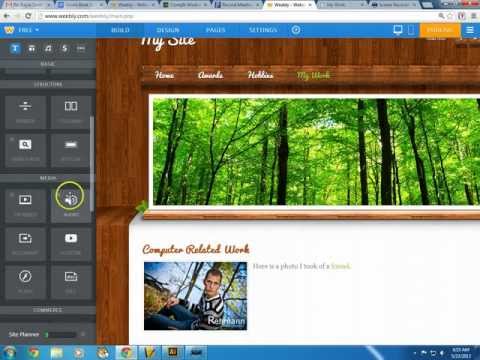
เคล็ดลับ
- ลองชมวิดีโอภายใต้ "ยินดีต้อนรับสู่ Weebly" หลังจากที่คุณเลือกโดเมน/โดเมนย่อยสำหรับเว็บไซต์ของคุณ ให้ข้อมูลที่เป็นประโยชน์เกี่ยวกับการสร้างเว็บไซต์ของคุณ
- บล็อก/ไซต์/ร้านค้าของคุณอาจใช้เวลาในการได้รับความนิยม แต่อย่าท้อแท้! แก้ไขและปรับปรุงเว็บไซต์ของคุณเพื่อความเพลิดเพลินของคุณเอง







